
レイヤの用意
※この段階では、レイヤは表示されません。

レイヤの表示
ツール・バーのレイヤ・ボタンをクリックして押された状態にする、または、[画面]メニューから[レイヤ]をクリックしてチェックを付けた状態にすると、パート1の五線譜の下にもう一段“青い五線譜”が表示されます。


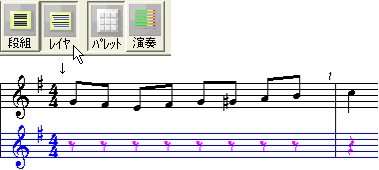

この青い五線譜が上記の手順で追加した“レイヤ1”にあたります。レイヤは3つまで追加することができ、1つの譜表に最高4段までの五線譜を重ね合わせることができます。

[画面]メニューから[レイヤ]を選択して[レイヤ]のチェックを付ける/外す、またはツール・バーの[レイヤ]ボタンをクリックすることで、レイヤが重なった状態と分離した状態とを切り替えることができます。

レイヤ上で音符を追加したり削除したりする操作は、レイヤが分離されている状態のときに行います。

ここでは、レイヤに音符を入力していきますので、レイヤが分離されている状態にしておきます。

レイヤ上の音符入力
※旗記号ボタン(

,

)を指定するとそれ以降の旗の向きが変わります。後ろの小節で再び従来の自動に切り替えるには、中央のボタン(

)を設定します。
※レイヤを重ね合わせて表示する状態(OFF状態)にすると、レイヤに対して入力した音符や記号は編集できなくなります。レイヤ上の音符や記号は、レイヤを展開した状態(ON状態)にして編集してください。
※レイヤを追加した直後のピンク色の休符は、すべて“空白化”として設定されており、印刷時などには表示されないようになっています。音符を入力すると同時に空白化を解除しているため、一旦、音符を入力した後に削除した場合は、黒い休符(空白化の設定を解除した状態)になります。このような休符を元のピンク色の休符に戻す場合は「休符の空白化」を設定します。「休符の空白化」を解除して、意図的にレイヤ上の休符を表示(印字)することも可能です。

参考
